3 migliori convertitori da MPEG a Blu-ray per Windows e Mac 2024
Sei un binge watcher? Soprattutto nei film e in altri video? Hai una vasta collezione di file video MPEG sul tuo computer? Forse ti stai chiedendo se è il momento di eliminare alcuni film perché stai esaurendo lo spazio di archiviazione. Ma cosa succede se ti dico che non devi rimuoverli perché puoi spostarli su un dispositivo di archiviazione? Puoi utilizzare un disco Blu-ray per salvare i tuoi film e averne ancora una copia. Per farlo, devi usare un file Convertitore da MPEG a Blu-ray programma per trasferirli in sicurezza sui dischi. Questo post copre tutte le informazioni sui programmi che puoi utilizzare gratuitamente. Quindi, senza ulteriori indugi, andiamo alla prima sezione.
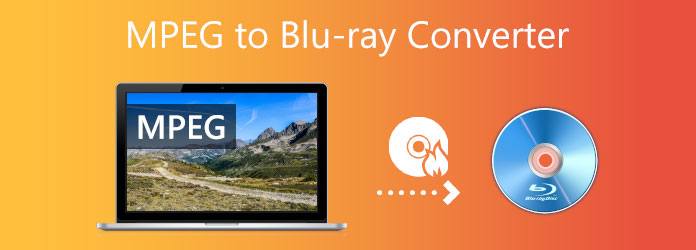
Puoi masterizzare video MPEG su Blu-ray? Assolutamente si. Ma prima di passare all'elenco dei migliori software di conversione da MPEG a Blu-ray, parliamo prima di MPEG. MPEG è un formato video ampiamente utilizzato per lo streaming digitale e la visione offline. Sono la scelta perfetta per quella piattaforma poiché sono più veloci da trasmettere e scaricare rispetto ad altri formati. Potrebbe essere fantastico avere una vasta raccolta di film sul tuo computer, ma tieni presente che esiste una limitazione in quanto dipende dalla capacità dei tuoi dischi rigidi. Ed è qui che entrano in gioco i dischi Blu-ray. Puoi archiviare i tuoi film e video MPEG su un disco Blu-ray utilizzando i convertitori da MPEG a Blu-ray inclusi in questo post. Inoltre, puoi guardare facilmente questi film utilizzando i tuoi lettori DVD/Blu-ray a casa. Passiamo alla sezione successiva per vedere l'elenco dei programmi e una semplice guida su come creare un disco Blu-ray.
Nota: puoi utilizzare questi prodotti solo per uso personale.
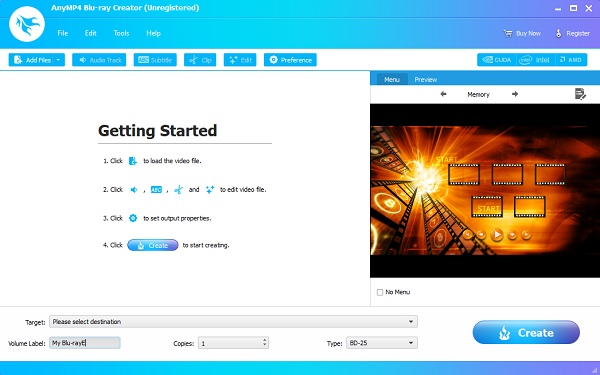
Il primo nell'elenco dei convertitori da MPEG a Blu-ray è Blu-ray Creator. Questo eccezionale programma che puoi acquistare gratuitamente è uno dei principali programmi per la creazione di dischi Blu-ray fatti in casa. Ha controlli di facile comprensione che molti potrebbero trovare convenienti da usare. Supporta oltre 100 formati video che puoi masterizzare su dischi Blu-ray. Inoltre, puoi modificare i tuoi video e salvarli su un disco utilizzando la funzione di editing video. Puoi aggiungere sottotitoli e filigrane, tagliare e ritagliare video e regolare il volume e gli effetti. È sicuro al 100% da usare con la protezione delle informazioni sulla privacy. Questo è disponibile solo su Windows al momento.
PRO:
Contro:
Ecco come convertire e salvare i tuoi video in formato MPEG su dischi Blu-ray utilizzando il programma più consigliato per la masterizzazione di file video.
Scarica Blu-ray Creator sul tuo computer, quindi installalo seguendo scrupolosamente le istruzioni. Successivamente, inserisci un disco Blu-ray vuoto nel PC ed esegui l'applicazione. Clic aggiungi file per importare i filmati MPEG è necessario masterizzarli sul disco Blu-ray.
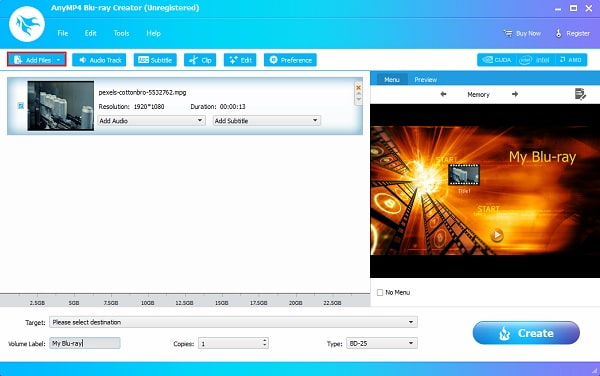
Dopo l'importazione, fare clic su Modifica per migliorare il video prima della masterizzazione. Apparirà una finestra che ti permetterà di personalizzare il video. Puoi ritagliare il video, modificare le proporzioni e regolare la luminosità, il contrasto, la tonalità e la saturazione. Puoi anche aggiungere filigrane a tua scelta. Rubinetto APPLICA per salvare le regolazioni, quindi Chiudi per uscire dalla finestra.
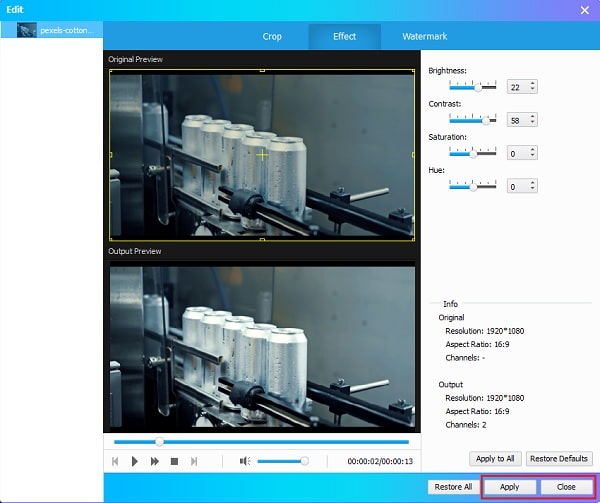
Sul lato destro dell'interfaccia, puoi cambiare lo stile del tuo modello di menu. Ci sono molti modelli che puoi scegliere per creare dischi Blu-ray unici come Memoria, Reminiscenza, Musica, ecc. Selezionane uno in base alle tue preferenze.
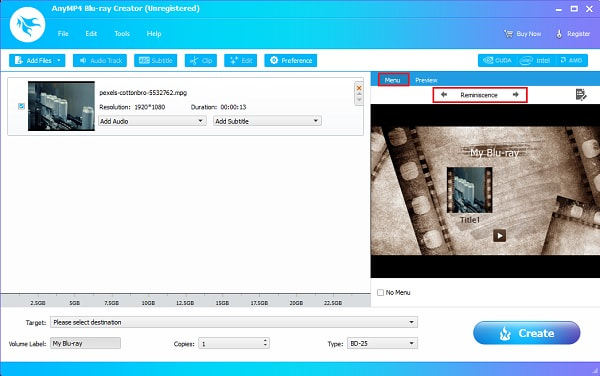
Per il passaggio finale, tocca il menu a discesa accanto a Target per salvare il video su a Disco Blu-ray o nella seguente opzione: Cartella Blu-ray o file ISO. Successivamente, tocca Creare per avviare la masterizzazione dei file. Si prega di attendere il completamento del processo prima di chiudere il programma. Prova il tuo film Blu-ray appena realizzato e guardalo comodamente a casa tua.
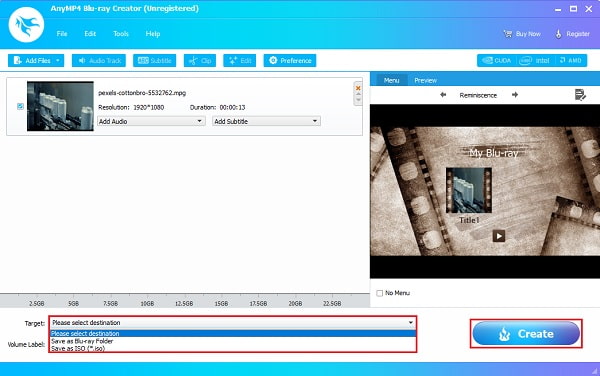
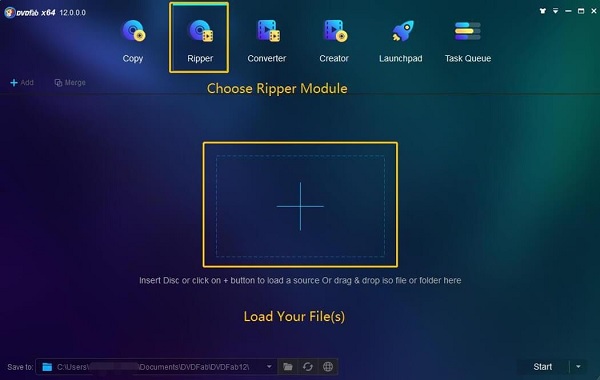
Il seguente software di conversione da MPEG a Blu-ray in questo elenco è DVDFab Blu-ray Creator. Questo software completo ti consente di masterizzare video su dischi DVD/Blu-ray in modo rapido e semplice. L'interfaccia utente è così semplice che quasi chiunque può usarla senza sforzo. Sono incluse anche funzioni extra, come DVD Ripper, DVD Copy, DVD Converter e altre interessanti funzionalità. Supporta diversi formati video, inclusi quelli più comunemente usati come MP4, AVI, MTS, MPEG, ecc. Puoi personalizzare il tuo modello di menu per aggiungere un tocco più personale al tuo disco Blu-ray. Questo programma è gratuito e disponibile su Windows e Mac.
PRO:
Contro:
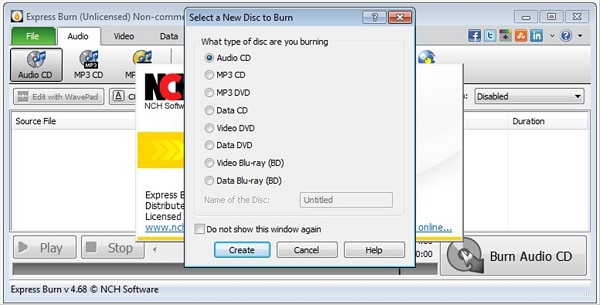
NCH Express Burn è l'ultimo convertitore da MPEG a Blu-ray nell'elenco. È un programma competente e gratuito da scaricare che consente agli utenti di masterizzare, scrivere e copiare dischi video, audio e dati. Ha un'interfaccia molto semplice, quindi anche gli utenti alle prime armi possono utilizzare correttamente il programma. Puoi anche creare e personalizzare il tuo disco Blu-ray utilizzando il modello di menu 20 o creare un modello unico, aggiungere immagini e altro ancora. Inoltre, questo programma consente di eseguire facilmente il backup dei dati su dischi. Ma affinché gli utenti possano accedere a tutte le funzionalità che ha, devi prima acquistare la versione premium.
PRO:
Contro:
Ulteriori letture:
2 modi per convertire MP4 in Blu-ray online e offline
Quali sono i diversi tipi di MPEG?
I produttori di MPEG avevano finalizzato quattro famosi standard di codifica e questi sono MPEG-1, MPEG-2, MPEG-4 e MPEG 7.
Cosa rende MPEG un formato eccezionale?
MPEG è un ottimo formato grazie alla sua elevata compatibilità, poiché può essere riprodotto su vari lettori come QuickTime, iTunes, VLC e Windows Media Player. È anche ottimo da usare come formato per il backup di video su CD, DVD e Blu-ray.
Riesci a riprodurre video MPEG su dispositivi mobili?
Sì, puoi riprodurre video in formato MPEG, ma non tutti i tipi di MPEG. È possibile riprodurre solo video in MPEG-4. Quindi, se hai video MPEG-1 o MPEG-2, devi prima convertirli in altri formati.
Ecco qua. Convertire e salvare i tuoi video MPEG su dischi Blu-ray è facile e divertente, soprattutto se usi il giusto Convertitore da MPEG a Blu-ray. Blu-ray Creator è uno di quei programmi. Puoi avere gratuitamente un creatore di DVD/Blu-ray molto intuitivo, versatile e potente. Converti ora i tuoi video in Blu-ray e divertiti a guardarli con la tua famiglia e i tuoi amici.
Più Reading
3 semplici modi per masterizzare film da iMovie a Blu-ray perfettamente
Scopri i tre metodi utili che possono aiutarti a masterizzare i video di iMovie su Blu-ray su Mac senza sforzo. Questo post fornisce tutte le informazioni necessarie di cui avrai bisogno.
[Elenco raccolte gratuite] Come masterizzare video MPEG su DVD su Windows / Mac
Hai bisogno di masterizzare file video MPEG su dischi DVD? Stai cercando un software di masterizzazione gratuito da MPEG a DVD? Leggi questo post per ottenere l'elenco della raccolta di freeware.
Come convertire DVD in MPEG-2 gratis [2 DVD Ripper]
Come posso convertire un DVD in MPEG-2? Questo post condivide 3 semplici modi per aiutarti a convertire DVD in MPEG-2 con alta qualità. Leggi e impara come farlo.
[Elenco raccolte gratuite] Come masterizzare video MPEG su DVD su Windows / Mac
Hai bisogno di masterizzare file video MPEG su dischi DVD? Stai cercando un software di masterizzazione gratuito da MPEG a DVD? Leggi questo post per ottenere l'elenco della raccolta di freeware.
Crea Blu-ray